| |
| |
|
首发: 6 盘 DIY NAS 开箱,惊喜不断!
更新速度测试:90M/S http://www.gebi1.com/thread-83330-1-1.html WTM-NVR/N70E-DR/E6430 |
|
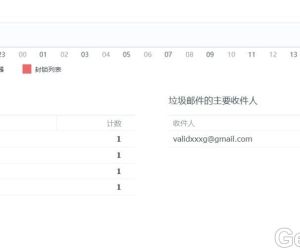 mailserverplus 破解版真不能用看图2212 人气#黑群晖
mailserverplus 破解版真不能用看图2212 人气#黑群晖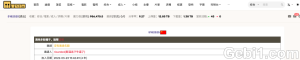 【诚心求彩虹岛CHD邀请】本人PT经验10年以189 人气#PTer求邀
【诚心求彩虹岛CHD邀请】本人PT经验10年以189 人气#PTer求邀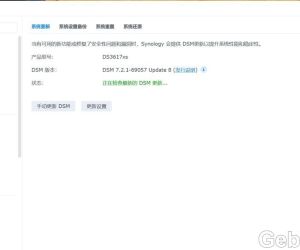 为什么DS3617xs DSM7.2.1-69057update8在安1639 人气#黑群晖
为什么DS3617xs DSM7.2.1-69057update8在安1639 人气#黑群晖 BTSCHOOL开放注册2天424 人气#PTer交流
BTSCHOOL开放注册2天424 人气#PTer交流